利用3ds max进行角色的设定及灯光材质的调节
这篇教程主要介绍了如何利用3ds max进行角色的设定及灯光材质的调节。

在这个教程里我将讲一些我在创建Anhells这个角色中所使用的一些处理方法。我不会很深入地去讲解每一步的操作,我把你当作一位对2D,3D软件都很熟悉的人。我使用3ds max,photoshop,和combustion作为主要的工具,Mental Ray和Vray是我主要使用的渲染器,因为这两个渲染器我都喜欢,所以这两个我都使用。
这个图片是从我工作中做的一个头部模型开始的(于现在看起来是完全不同的)。在花费了很多小时来调节多边形之后,我觉的我可以结合一些比较酷的角色模型来结束这项工作。再随后,因为一些原因我决定我要创建一个更为复杂的场景,所以我一点一点开始做了。在这个教程当中我想要传递给你的最重要的事情之一就是:在做之后一定要先画出草图来,我只是以我脑海中一些关于天使,魔鬼或是地狱的一些比较模糊的印象来开始这项工作的。相信我,如果不这样做,你做完的东西很可能就是一件垃圾作品。因为你在创建物体的过程当中你都不知道哪一个物体应该放置在哪里,所以一定一定要记住在开始做之前,一定先在纸上画一些草图来思考你在3D里面应该怎样去创建。

1. 在这个场景中我创建的第一个物体是那一个主要的角色,每一个角色都是在同一个基础上做一下稍微的改变得来的。在上图中你可以看到角色的头部的两个发展形态,因为这个场景中不需要做动画,而且材质也不需要很精致,所以有些地方我做的不是很细。

2. 手是使用一个基本网格制作而成的。
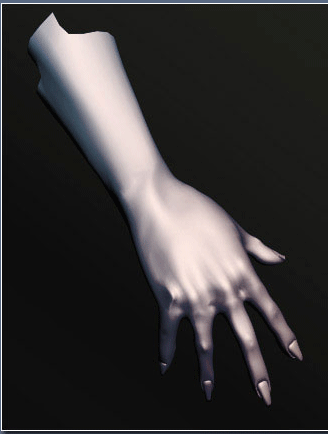
3. 上面这几乎是所有部分了,对于手我是使用了一个以前做的不完全的模型。
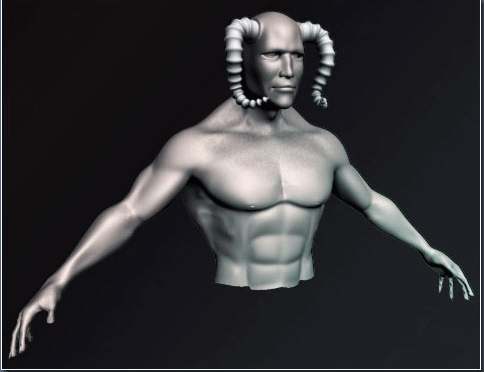
4. 腿是从我以前做的一个角色上得来的,然后把他们放置好并且重新调整了以使它看起来更好看一点。

5. 关于角色的分析已经完成了,现在我已经比较清楚我应该让这个角色怎样去表现了。

6. 我使用了Bipe作为骨骼,然后再给角色蒙皮,我首先做了一些很基础的蒙皮,当我对角色的姿态比较满意后我做了一个网格的快照,然后再继续调节以使它看起来更好,然后再通过编辑点使角色的嘴张开。

7. 因为先前我已经很明白我的这个天使与魔鬼角色的外观应该是什么样的,所以我制作了一个尾巴来跟天使的翅膀形成对比。并且把尾巴做成线形的朝着他运动的方向,因为他是一个不受约束的物体,而且后面部分并看不到,所以我不需要再去做挡在身体后面的部分的模型了。

8. 正如你所看到的,模型的后面是经过很困难的调节才使他在摄像视图中看起来不错的。但是如果是在别的角度下看就不是这么好了。

9. 至于衣服,我不是很明白为什么要穿在那里,但是我感觉这样可以为运动增加更多的动态。
10. 为其添加更多的衣服,制作方法跟下面的那一个都是相同的。

学习 · 提示
相关教程



